Win10系统里自带的浏览器中如何打开Adobe Flash Player插件
今天,小编给大家介绍Win10系统里自带的浏览器中打开Adobe Flash Player插件的方法,希望对大家有所帮助。
具体如下:
1. 首先,请大家在自己的电脑中找到【Internet Explorer浏览器】图标,点击进入主界面,然后选择屏幕右上方的【工具】按钮,接着点击【Internet选项】这一项。
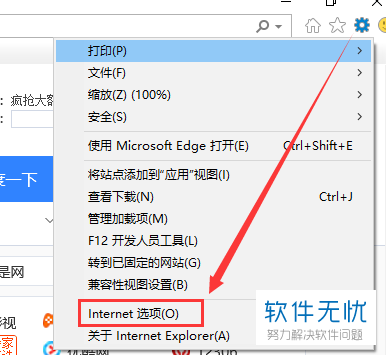
2. 第二步,接下来,请点击屏幕中的【程序】一栏中的【管理加载项】选项。
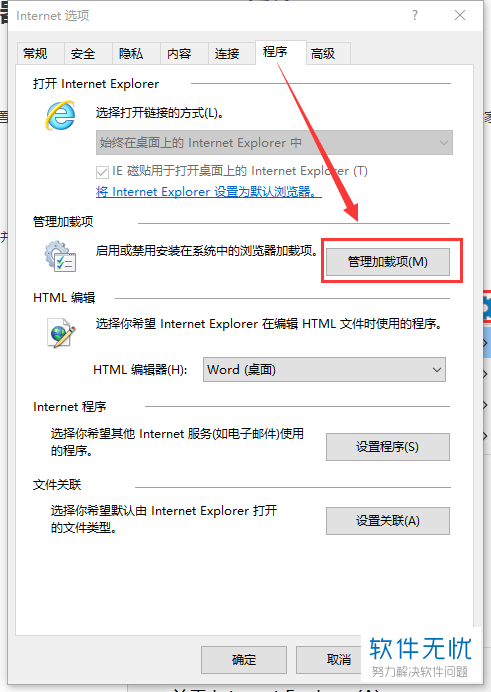
3. 第三步,如图所示,请点击屏幕中的【工具栏和扩展】选项,然后点击屏幕右侧的【Shockwave Flash Object】,屏幕中出现的是“已禁用”的状态,那么我们只需将其打开就行。
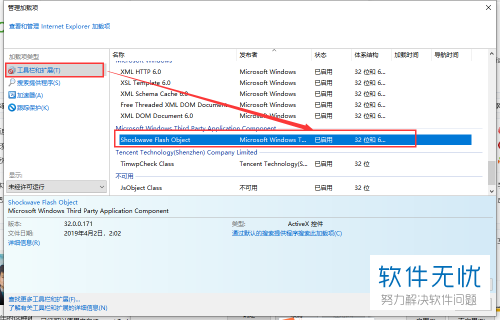
4. 第四步,此时我们屏幕中出现了在启用Shockwave Flash Object后IE浏览器网页中的播放问题,请关闭【ActiveX筛选】即可。
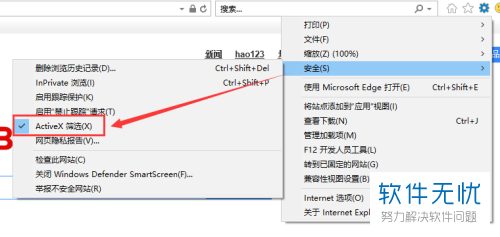
5.第五步,此时我们需要打开【Edge浏览器】 右上方的【...】按钮,然后选择【设置】。
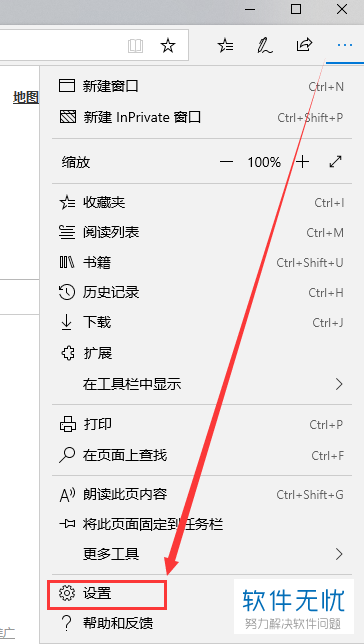
6. 第六步,我们需要选择屏幕左边的【高级】选项。
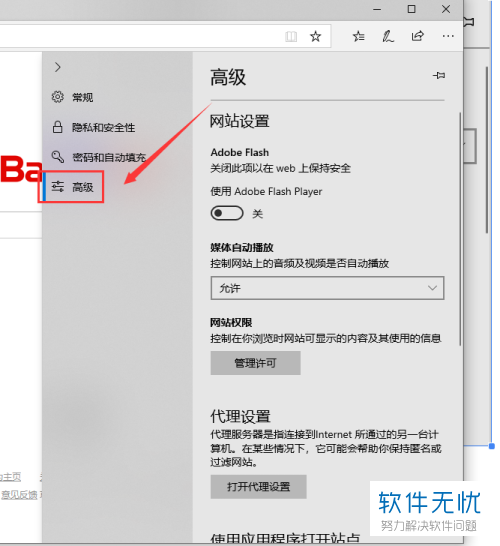
7. 第七步,屏幕中出现了如图所示的【网络设置】页面,请打开Adobe Flash Player即可,操作完成。
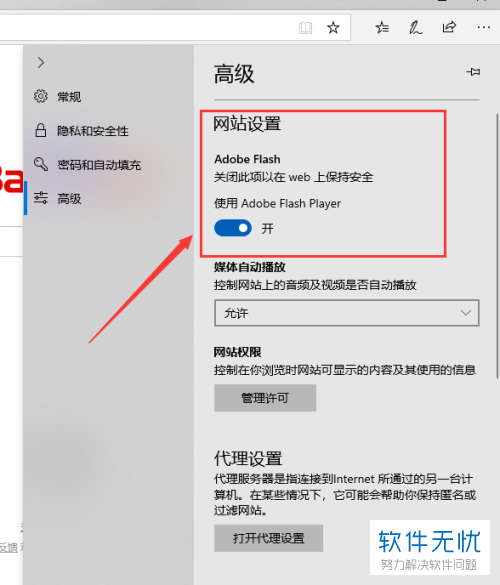
以上就是Win10系统里自带的浏览器中打开Adobe Flash Player插件的方法。
分享:
相关推荐
- 【其他】 WPS文字求和在哪里 04-25
- 【其他】 WPS文字邮件合并功能怎么操作 04-25
- 【其他】 WPS文字怎么注拼音 04-25
- 【其他】 WPS文字无法打开数据源 04-25
- 【其他】 WPS文字中间空隙很大 04-25
- 【其他】 WPS文字背景颜色怎么去掉 04-25
- 【其他】 WPS文字竖着写怎么设置 04-25
- 【其他】 WPS90度怎么打出来 04-25
- 【其他】 WPS8位数字变日期 04-25
- 【其他】 WPS80+会员包括哪几个 04-25
本周热门
-
iphone序列号查询官方入口在哪里 2024/04/11
-
输入手机号一键查询快递入口网址大全 2024/04/11
-
oppo云服务平台登录入口 2020/05/18
-
outlook邮箱怎么改密码 2024/01/02
-
mbti官网免费版2024入口 2024/04/11
-
光信号灯不亮是怎么回事 2024/04/15
-
苹果官网序列号查询入口 2023/03/04
-
fishbowl鱼缸测试网址 2024/04/15
本月热门
-
iphone序列号查询官方入口在哪里 2024/04/11
-
输入手机号一键查询快递入口网址大全 2024/04/11
-
oppo云服务平台登录入口 2020/05/18
-
outlook邮箱怎么改密码 2024/01/02
-
mbti官网免费版2024入口 2024/04/11
-
苹果官网序列号查询入口 2023/03/04
-
fishbowl鱼缸测试网址 2024/04/15
-
光信号灯不亮是怎么回事 2024/04/15
-
计算器上各个键的名称及功能介绍大全 2023/02/21
-
正负号±怎么打 2024/01/08











